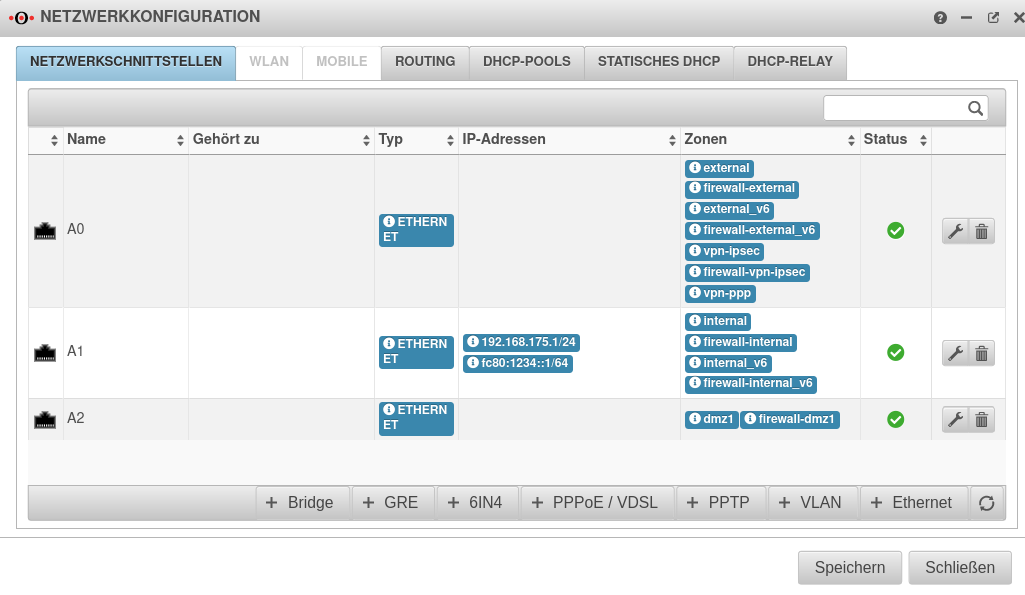notempty
notempty
notempty Dieser Artikel bezieht sich auf eine nicht mehr aktuelle Version!
notempty
Der Artikel für die neueste Version steht hier
Zu diesem Artikel gibt es bereits eine neuere Version, die sich allerdings auf eine Beta-Version bezieht
PPPoE Verbindung für eine ADSL Modem Verbindung oder einen Glasfaseranschluss anlegen
Letzte Anpassung zur Version: 12.5.1
Neu:
- Konfiguration der VLAN-ID für VDSL/Glasfaseranschlüsse im PPPoE-Assistenten
Dieser Artikel bezieht sich auf eine Beta-Version
Voraussetzungen
Benötigt werden:
- eine nicht genutzte Ethernet Schnittstelle zum Anschluss an ein Modem
oder - eine freie SFP-Schnittstelle zum direkten Anschluss an ein Glasfaser Leitung
notempty(Ab der Version 12.5 kann die VLAN-ID im PPPoE-Assistenten mit angegeben werden.)Neu ab v12.5 - entsprechende Zonen
notempty
Bitte sicherstellen, daß die Person mit den Zugangsdaten zum Zeitpunkt der Installation verfügbar ist.
PPPoE Schnittstelle anlegen
Aufruf des Assistenten mit der Schaltfläche , sowohl für Anschluss an ein Modem, als auch für die Verbindung mit einem Glasfaser Anschluss.
Name und Schnittstelle Schritt 1 - Name und Schnittstelle | |||
| Beschriftung | Wert | Beschreibung | 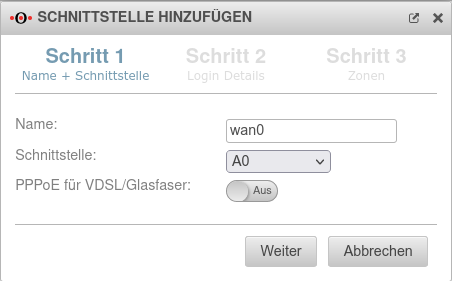 |
|---|---|---|---|
| Name: | wan0 | ||
| Schnittstelle: | Die physikalische Schnittstelle, an welche die PPPoE Schnittstelle gebunden werden soll. | ||
| PPPoE für VDSL/Glasfaser: |
Aus | Ein Muss aktiviert werden, um eine VLAN-ID für VDSL oder Glasfaser-Anschlüsse angeben zu können. | |
| VLAN ID: Nur bei VDSL/Glasfaser |
7 | Die VLAN-ID wird in der Regel vom Netzbetreiber vorgegeben | |
Login Details Schritt 2 - Login Details | |||
| Benutzername: | abcde | Zugangsdaten, die vom Provider angegeben wurden | 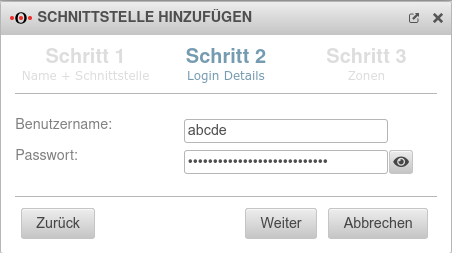 |
| Passwort: | ••••••••• | ||
| Zeigt das Passwort im Klartext an | |||
Zonen Schritt 3 - Zonen | |||
| Zonen: | »external »firewall-external »external_v6 etc. | Der Assistent übernimmt automatisch alle Zonen der physikalischen Schnittstelle. Die Zonen werden dort nicht mehr benötigt. Die physikalische Schnittstelle (hier: A0) dient lediglich der Kommunikation zwischen der Firewall und dem Modem. Es können jedoch manuell zuvor angelegte Zonen in der Klickbox ausgewählt und bestehende entfernt werden. |
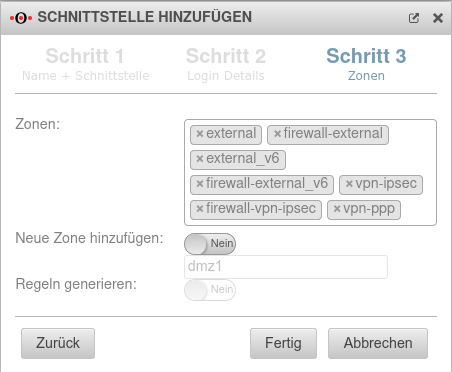 |
| Neue Zone hinzufügen | Nein | Fügt automatisch eine neue Zone hinzu und ordnet diese der WAN Schnittstelle zu. Die dazugehörige Zone für die Schnittstelle selbst (firewall-) wird automatisch generiert und braucht nicht angegeben zu werden. | |
| dmz1 | ggf.: Name für die neue Zone | ||
| Regeln generieren: | Nein | Erzeugt autogenerierte Regeln, um die Inbetriebnahme zu erleichtern. Diese Regeln lassen sich nicht ändern und müssen auf jeden Fall durch individuelle Regeln ersetzt werden. | |
| Abschließen des Assistenten mit | |||
| Sobald der Status in der Netzwerkübersicht auf grün wechselt und eine öffentliche IP-Adresse im Feld IP-Adressen der PPPoE Schnittstelle ausgegeben wird, ist die Verbindung zum Provider erfolgreich hergestellt. | 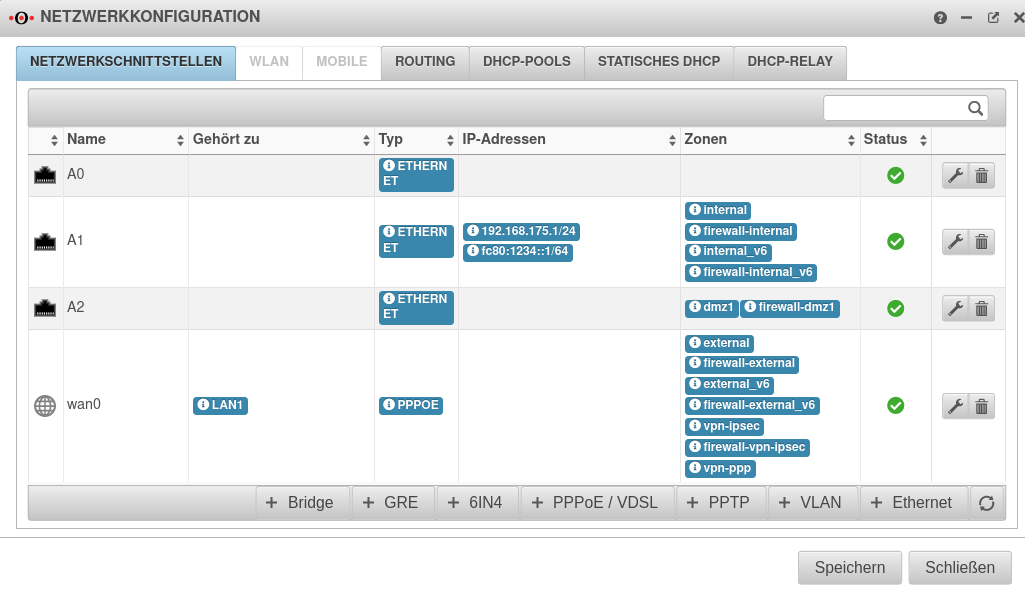 | ||
Default Route anlegenEs muss eine Standardroute für diese Verbindung angelegt werden: | |||
| Gateway-Schnittstelle: | wan0 | Die Markierung wird auf Gateway-Schnittstelle gesetzt und die neu erstellte PPPoE Schnittstelle ausgewählt | 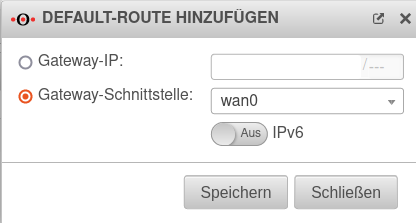 |
| Dialog schließen mit der Schaltfläche | |||
| Default-Route für IPv4. Ggf. muss eine weitere Default-Route für IPv6 angelegt werden. |
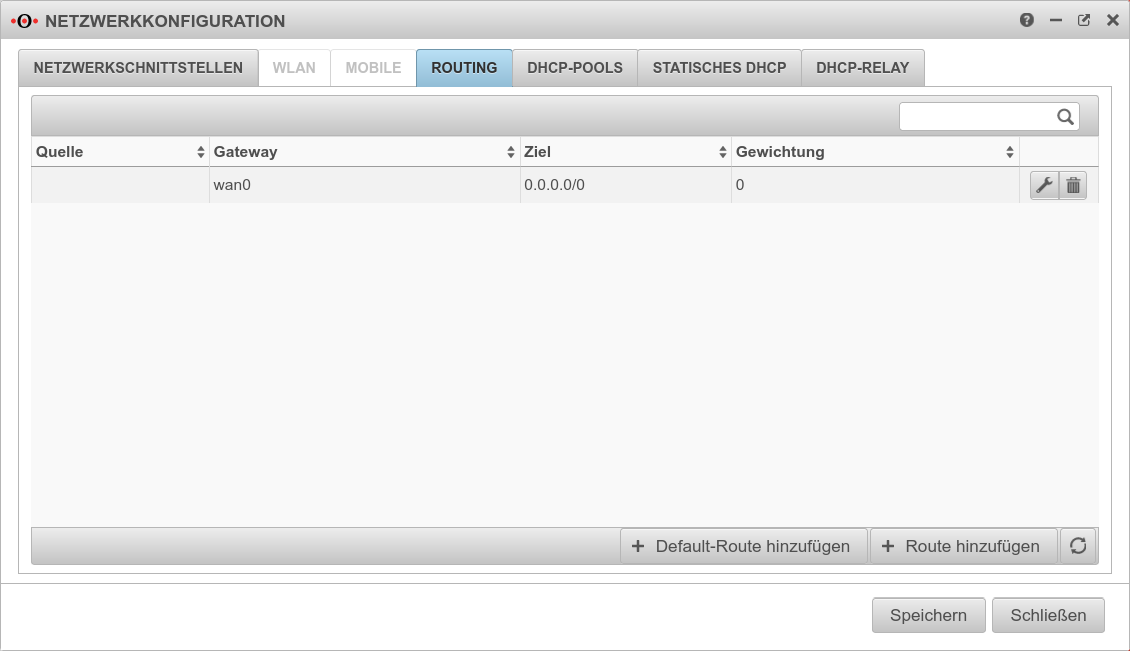 | ||
Netzwerkobjekte und PortfilterregelnFalls nicht vorhanden, müssen noch entsprechende Netzwerkobjekte und Portfilterregeln angelegt werden. |
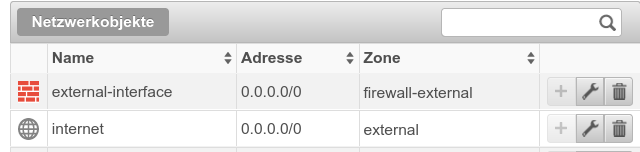  | ||
Allgemein
| |||
| Beschriftung | Wert | ||
| Quelle | |||
| Ziel | |||
| Dienst | |||
| Aktion | |||
NAT
| |||
| Typ | |||
| Netzwerkobjekt | |||